PaddleSpeech:windows环境搭建
一、环境搭建准备
安装Anaconda
下载地址:https://www.anaconda.com/download#downloads

进入后根据自己的电脑系统下载,这是python 3.10版本下载地址,如果想要下载其它版本可进入此链接(https://www.python.org/downloads/)
下载完成后点击进行安装

点击下一步,到这一步时,可以选择将Anaconda添加我的PATH环境变量中,这样就不用自己手动配置和环境变量。

安装完成后,打开终端,输出 python 命令可查看是否安装成功。

如果显示自己刚才安装的版本号说明安装成功。

查看conda版本
命令:conda info
CUDA安装
下载地址:https://developer.nvidia.cn/zh-cn/cuda-toolkit
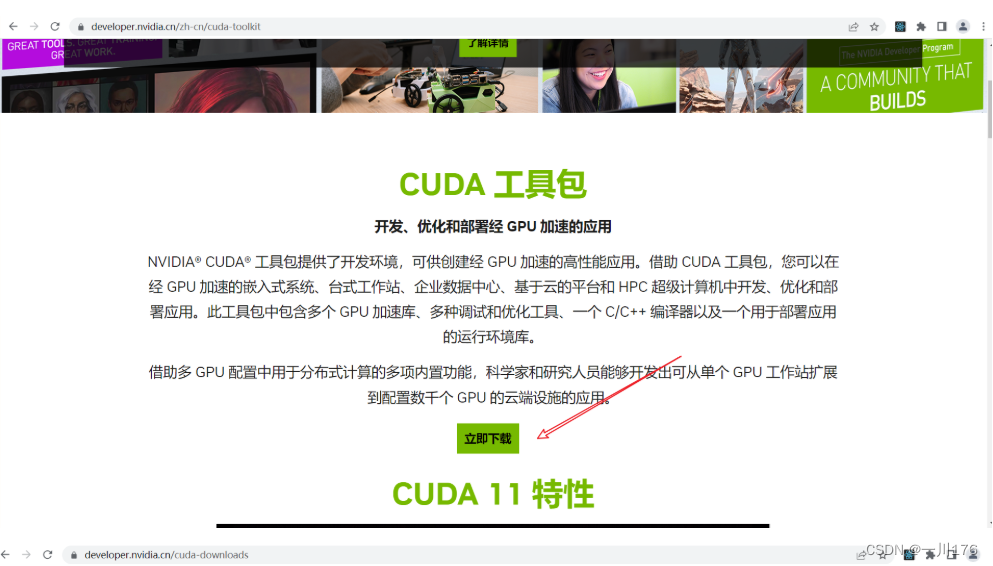
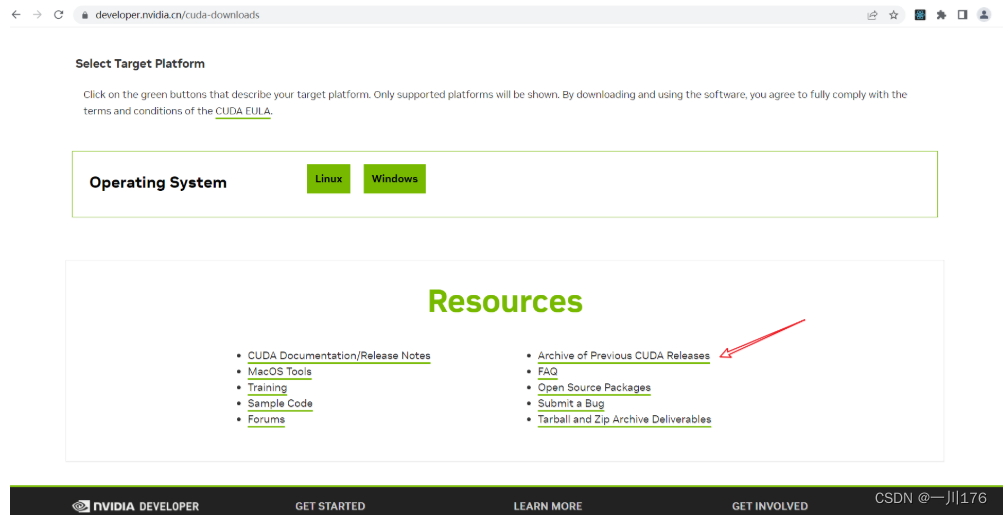

NVIDIA控制面板-帮助-系统信息-组件-NVCUDA.DLL后面有版本号表示最高可以装哪个CUDA版本。
根据自己的显卡配置安装合适的CUDA

cuDNN安装
地址为:cuDNN Archive | NVIDIA Developer
先找到与CUDA对应的版本

我的CUDA版本为11.6,所以我选择的cuDNN版本为8.4.0
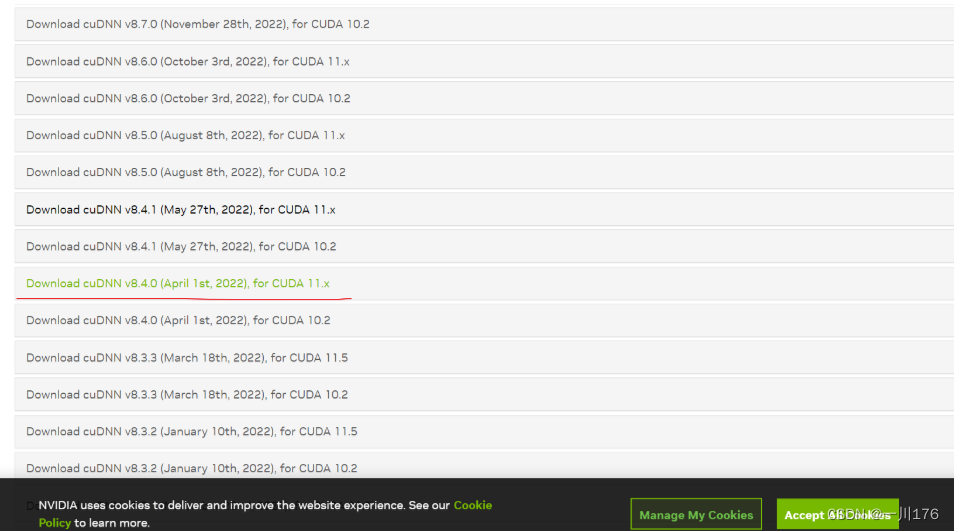
下载Windows版本的(可能需要注册账号才能下载)

下载完成后解压,能看到有以下文件
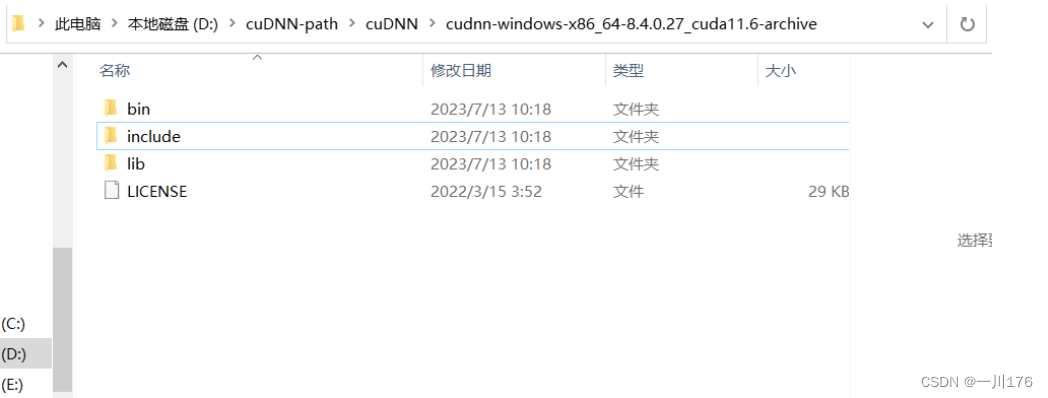
接着打开CUDA的安装路径
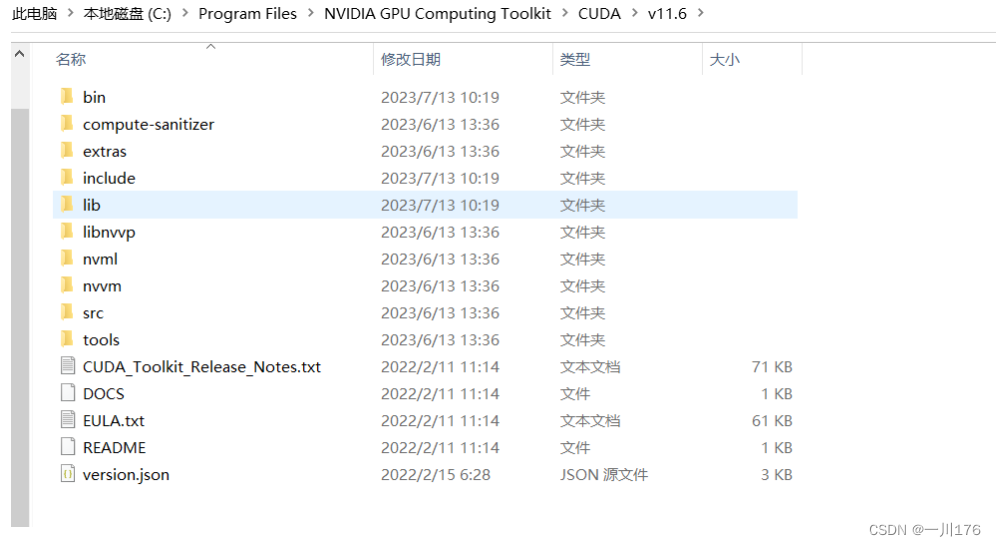
将cuDNN目录下三个文件粘贴到CUDA的目录下

到此为止,cuDNN已经成功的安装到了CUDA的内部。为确保安装成功,可以对CUDA进行检验,检验CUDA是否被cuDNN影响。
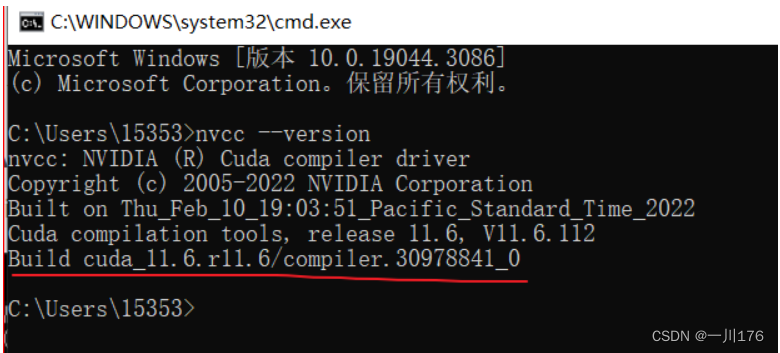
打开CUDA安装目录找到以下两个文件

以下两张截图末尾的Result均为pass状态,所以,我们刚才安装的cuDNN不会对原有的CUDA造成影响。


二、为paddlespeech创建虚拟环境
以下命令为创建名为”paddle_speech“ python版本为3.9(建议使用3.9版本) 的虚拟环境
创建命令:conda create -n paddle_speech python=3.9
查看虚拟环境:conda info --envs

激活conda环境:conda activate paddle_speech

三、安装C++编译环境
(如果你系统上已经安装了 C++ 编译环境,请忽略这一步。)
对于 Windows 系统,需要安装
Visual Studio
来完成 C++ 编译环境的安装。
下载地址:https://visualstudio.microsoft.com/visual-cpp-build-tools/
主要是Visual Studio Installer 中勾选 C++桌面开发。
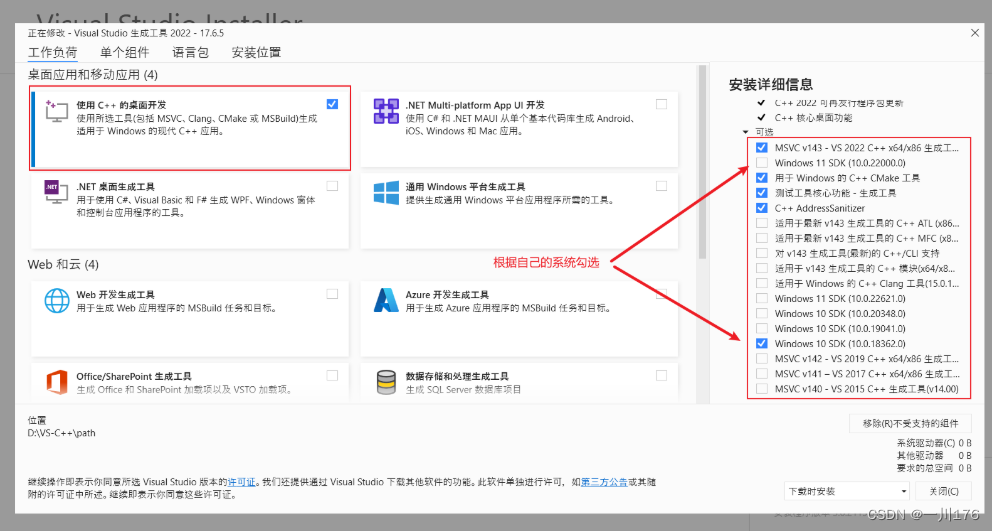
勾选完成直接点继续,开始安装
四、安装PaddleSpeech
安装pytest-runner
部分用户系统由于默认源的问题,安装中会出现安装出错的问题,建议首先安装pytest-runner
pip install pytest-runner -i https://pypi.tuna.tsinghua.edu.cn/simple

安装paddlepaddle
paddlespeech依赖于paddlepaddle,我们需要先安装paddlepaddle:
CPU版
python -m pip install paddlepaddle==2.4.2 -i https://pypi.tuna.tsinghua.edu.cn/simple
GPU版
python -m pip install paddlepaddle-gpu==2.4.2 -i https://pypi.tuna.tsinghua.edu.cn/simple
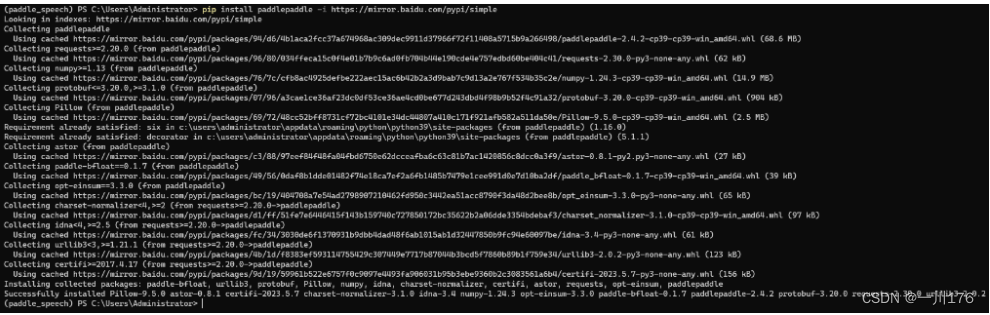
安装paddlespeech
最后安装paddlespeech
pip install paddlespeech -i https://pypi.tuna.tsinghua.edu.cn/simple
期间会安装很多类库,最终安装成功如图所示:

五、进行语音识别
代码:
from paddlespeech.cli.asr.infer import ASRExecutor
asr = ASRExecutor()
result = asr(audio_file="douyin.mp3") # 录音文件地址
print(result)
注意:在自己创建的虚拟环境下运行
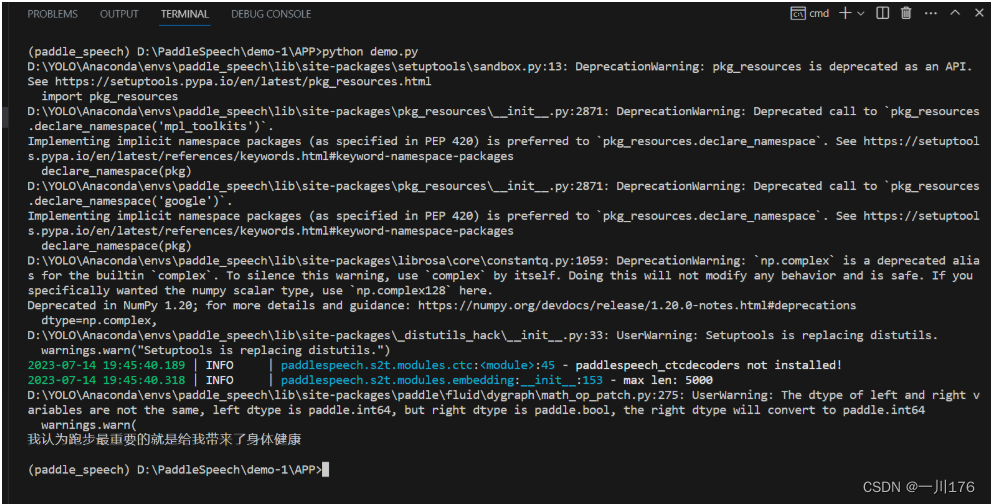
运行成功
若无法安装paddlespeech模块或者报以下错误,可浏览此文章:http://wed.xjx100.cn/news/200818.html?action=onClick

跑demo的时候遇到以下问题可参考:https://blog.csdn.net/weixin_42166222/article/details/130625663

版权归原作者 一川176 所有, 如有侵权,请联系我们删除。